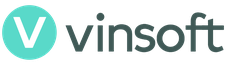Режим «3D-радар»
Новейшая версия Artec Studio предлагает новый режим «3D-радар» - индикацию дальности относительно объекта для большего удобства его 3D-оцифровки при использовании сканеров Eva, Space Spider или более ранних версий 3D-сканеров Artec. Программа Artec Studio помогает держать сканер на оптимальном от объекта расстоянии, в реальном времени отображая считываемые данные в зеленом цвете. Если вы поднесёте сканер ближе, то индикация станет жёлтой, и затем красной - если вы окажетесь слишком близко. При чрезмерном удалении от объекта вы увидите синий цвет проекции. Это очень удобный инструмент, как для новых, так и для опытных пользователей, обеспечивающий лучшие результаты работы со сканерами Artec.


Оптимальная текстура сырых данных для более эффективной проверки
В Artec Studio 13 оптимизирована визуализация первичных данных, чтобы упростить обработку сканов с текстурой. Улучшены цвета сырых данных таким образом, что теперь качество считывания можно оценить довольно просто даже до склейки сканов.
Ускоренная глобальная регистрация
Алгоритм «Глобальная регистрация» теперь не только работает на 100% быстрее, но и стал еще более мощным! Теперь, благодаря этому, легко работать даже со сложными объектами.
Умный 3D-рендеринг
Artec Studio автоматически определит характеристики вашего компьютера. В случае нехватки мощности умный режим 3D-рендеринга не станет перегружать ОЗУ вашего компьютера. Во время вращения 3D-модели Artec Studio будет отображать её в виде облака точек. А как только вы остановите вращение, то снова увидите на экране полностью полигональную сетку. Благодаря этому режиму можно быстро вращать высококачественные 3D-модели даже на планшете.

Теперь можно проверить качество регистрации всего за несколько секунд и получить лучшие результаты значительно быстрее. Благодаря оптимизированному режиму Max Error больше не нужно проверять сканы вручную, так как кадры, требующие более пристального внимания, для вашего удобства выделяются автоматически.

Интерфейс Artec Studio стал еще проще. Одна кнопка переключает базовый интерфейс на полнофункциональный, предлагающий все продвинутые инструменты. А для тех, кто привык пользоваться 3D-навигацией, мы предусмотрели и такую возможность. Всё для того, чтобы работать с 3D-моделями стало ещё проще.
Каждый 3D-сканер, представленный на рынке, генерирует в процессе работы миллионы математических строк, координат и данных, в которых человеку без специального программного обеспечения не разобраться. Программа выполняет сложнейший объем работы: получает данные от сканера, обрабатывает их, корректирует и модернизирует, преобразовывает в удобный формат для вывода. Поэтому при покупке 3D-сканера сразу задумайтесь о приобретении пакета подходящего ПО. Полный каталог вы найдете на странице https://cybercom.ru/catalog/3d-software/ .
Помощь в сканировании
Первоначальная настройка сканера, установка основных параметров, прием первичных данных и их простейшая обработка - этим занимаются программы первого круга. Лидером в этом отношении считается Artec Studio. Комплекс пользуется популярностью среди начинающих специалистов, поскольку обладает простым и понятным интерфейсом. Тем не менее, у него широкий функционал, которого хватит для работы с любым устройством.
Обработка результатов
Итак, у вас есть первичный 3D-скан объекта, с которым пока невозможно работать. Для начала его необходимо обработать. Этим занимаются программы второго круга, которые преобразовывают сырые данные в редактируемые модели. Такие решения проектирует компания 3D Systems. У нее есть несколько интересных экземпляров:
- Geomagic Design X. Программа занимается созданием параметрических CAD-моделей, в считанные секунды преобразуя полученные сканы. CAD-моделирование выходит на новый уровень.
- Geomagic for SOLIDWORKS. Комплекс преобразовывает отсканированный объект в твердотельный цифровой прототип для последующей работы в среде SolidWorks.
- Geomagic Wrap. Простейшее и самое дешевое решение из представленных. Хорошо подойдет тем, кому не нужно решать сложных производственных задач.
Подготовка к печати
Сегодня сканеры неразлучны с 3D-принтерами. Первые захватывают физические свойства объектов, а вторые переносят улучшенные модели и прототипы в реальность. Но для их нормального функционирования нужен мощный пакет ПО. Внимания заслуживают следующие:
- Magics RP. Универсальная программа, работающая с форматом STL. Поможет подготовить заготовку к печати, устранить ошибки, подскажет лучшее решение.
- Mimics. Специализированный пакет, нашедший применение в медицине. Помогает обрабатывать данные МРТ, КТ и других медицинских аппаратов. Создает высокоточные модели человеческого организма для дальнейшей передачи лечащему врачу.
Узнать подробнее о технологиях 3D-сканирования, современных 3D-принтерах и сопутствующем ПО предлагает компания Cybercom. Информация доступна на официальном сайте
Покупая впервые, покупатель хочет получать максимально точные копии сканируемых изделий. У кого-то это начинает получаться сразу, а кто-то тратит много времени на получение нужного результата.
Из личного опыта скажу, что каждый раз, сканируя новое изделие, натыкаюсь на подводные камни и проблемы.
Естественно, когда возникает какая-то проблема, мы сразу идем в интернет, чтобы найти ответы на свои вопросы. И в большинстве случаев мы их находим, но, к сожалению, по теме очень мало что можно найти в сети. Поэтому и родилась идея написать советы, что и как нужно сделать, чтобы получить требуемый результат. Статья будет интересна как новичку, так и опытному владельцу 3d сканера.
В данной статье мы рассмотрим 10 советов по сканированию ручными 3d сканерами. Эти советы будут актуальны как для дешевых, самодельных 3d сканеров на базе Microsoft Kinect так и для ручных 3d сканеров стоимостью до $50 000.
- Время настройки : Получение хорошего скана занимает значительное время. В него входит не только время непосредственного сканирования. Будте готовы потратить много времени на настройку окружения сканируемого изделия и настройку оборудования.
- Длина кабеля : Ручные сканеры комплектуются кабелями для подключения к компьютеру или ноутбуку. Перед началом сканирования, желательно, учесть длину кабеля, чтобы можно было отсканировать изделие со всех углов.
- Обратная связь : В отличие от стационарных 3d сканеров, ручные требуют постоянной обратной связи. Поэтому перед началом сканирования убедитесь, чтобы монитор находился в вашей прямой видимости.
- Разрешение : Некоторые ручные 3d сканеры, особенно дорогие, перед сканированием предлагают настроить опции сканирования. И естественным желанием будет выставить высокое разрешение. Но в таком случае движения сканером должны быть очень медленными. Это может быть затруднительным, т.к сканер имеет значительный вес. Для начала лучше определить какое разрешение требуется, может вам и не потребуется самое высокое.
- Углы и поднутрения : Перед началом сканирования проанализируйте изделие на наличие углов и поднутрений, которые могут быть проблемными при сканировании. Заранее продумайте траекторию движения сканера, чтобы захватить их и хорошо отсканировать
- Фон : Некоторые 3d сканеры требуют узорчатый фон, для определения позиции сканера относительно объекта. Этого легко достичь. Нужно стараться избежать «однообразных» фонов или использовать другие объекты в сцене. Но необходимо избегать движущихся объектов в сцене, т.к это может запутать сканер.
- Посторонние материалы : Убедитесь, что на сканируемом объекте нет посторонних элементов. Сканированию они не помешают, но процесс обработки скана могут затруднить, т.к их необходимо будет удалить.
- Опора : На некоторых объектах могут быть поднутрения, которые отсканировать не получится не подняв объект. Если изделие поднять, то тогда процесс сканирования собьется и все придется начинать заново. Изначально присмотрите опору на которую поместите изделие и откуда вы сможете «достать» до всех элементов объекта.
- Цвет и освещение : Некоторые 3d сканеры захватывают цвет и текстуру объекта. Но правильный цвет можно получить только в том случае если вы правильно используете освещение объекта. Лучше всего подходит естественное освещение. Но 3d сканирование производится и в помещениях. Поэтому нужно учесть, чтобы объект был освещен равномерно со всех сторон. Если освещение будет неравномерным, то не освещенная сторона будет тусклой по сравнению с освещенной.
- Очистка : После завершения сканирования вам нужно будет преобразовать скан в 3d модель. Некоторые компании поставляют свое ПО для обработки вместе с 3d сканером. В таком случае программа сделает все за вас. Но может быть, что вам придется это делать собственным ПО, которое у вас имеется. Тогда вам нужно будет залить отверстия, сгладить поверхности, упростить сложную сетку объекта.
Надеемся, что данные советы вам помогут.
Друзья, небольшое вступление!
Перед прочтением новости, позвольте пригласить вас в крупнейшее сообщество владельцев 3D-принтеров. Да, да, оно уже существует, на страницах нашего проекта!
Трёхмерная печать продолжает увеличивать своё влияние на российском рынке и сегодня 3d принтеры используются не только для распечатки сувениров, но и в сфере промышленности, медицины и даже производства деталей для механизмов. Однако разработчики трёхмерной печати не остановились на совершенствовании принтеров. Что делать, если ваш ребёнок хочет копию игрушки или вы желаете получить модель статуи Будды, которую увидели на картинке? Для этого были созданы 3d сканеры! Однако, чтобы пользоваться такими устройствами, необходимо найти качественное программное обеспечение. Мы предлагаем рассмотреть некоторые варианты программ для 3d сканеров.
Photomodeler Scanner
Одной из самых лучших программ для 3d сканирования является Photomodeler Scanner. Если вы нуждаетесь в профессиональном программном обеспечении, то данный вариант способен воссоздать практически идеальную модель. Photomodeler способен воссоздать целый 3d мир, который будет наиболее приближён к реальности. С помощью 3d принтера, сканера и этой программы вы сможете распечатать даже человека! Например, пользователь имеет возможность отсканировать человеческое лицо своего мужа или жены, и трёхмерная модель будет в точности соответствовать оригиналу.

Photomodeler Scanner
Процедура моделирования начинается с импортирования фотографий в созданный проект внутри программы. Единственное, что нужно будет вспомнить – это положение видеокамеры на момент снимка. Это нужно для того, чтобы как можно лучше вписать рассматриваемый объект в габариты, которые будут использоваться для проведения необходимых операций с потенциальной трёхмерной моделью. Затем обязательно нужно будет промаркировать опорные точки и связать их на всех возможных снимках объекта. Достоинствами программы являются следующие возможности:
- Создание графиков и схем
- Формирование плоскостей на протяжении определённых координат
- Расширения трёхмерной линии
- Поддержка маски с альфаканалом

Polygon Edition Tool
Для работы со сканерами компании Konica Minolta используют программу Polygon Edition Tool. С помощью этой программы можно сканировать, обрабатывать и экспортировать данные. Готовый файл занимает около 2 мегабайт памяти. С помощью Polygon Edition Tool пользователь имеет возможность экспортировать файлы с расширениями.stl, .dxf и всеми любимый.obj.

Polygon Edition Tool
Если вы являетесь поклонниками принтеров фирмы Konica Minolta, то можете смело устанавливать Polygon Edition Tool. Программа доступна для бесплатного скачивания. Основные функции программы:
- Возможность «сшивать» сканы. После сканирования программа формирует облако точек, расположенных в системе координат.
- Функция объединения этих точек в одну модель
- Последующее редактирование виртуального объекта
- Создание полигональных моделей и их редактирование
- Возможность проведения операций со структурами

Компания Creaform выпустила программу VxScan ещё в 2007 году, однако она до сих пор активно применяется в сфере трёхмерной печати. Её последняя версия (1.3) включает новые функции и возможности. В основном это программное обеспечение предназначено для сканеров Creaform HandyScan. Если вы решите приобрести одну из моделей этой фирмы, то продавец выдаст вам пакет программ VxScan. Отметим, что программа позволяет контролировать процесс сканирования в режиме реального времени. Также пользователь сможет не только обрабатывать данные, но и экспортировать их в формат.stl.

Одними из самых удобных и распространённых программ являются версии RapidForm. Если вы хотите найти качественную программу, которая подойдёт для любой модели принтера, то предлагаем рассмотреть вариант Rapid Form 2006, которая отличается универсальностью и простотой использования. С помощью такой программы пользователь сможет создать качественную модель на основе полигональной сетки. В свою очередь сетка создаётся на основе данных трёхмерного сканирования.

Простой и доступный интерфейс программы позволяет с лёгкостью редактировать изображение. Владелец 3d сканера получит возможность максимально быстро преобразовать облако точек в полноценную трёхмерную модель. Разделяют следующие программы RapidForm:
Rapidform XOS, которая является мощным инструментом для контроля сканирования объекта. С помощью XOS можно также обрабатывать изображения.
Rapidform XOR – одна из самых продвинутых и современных программ для 3d сканеров. Онj отлично подходит для обратного инжиниринга. С помощью ХOR пользователь имеет возможность создавать модели на базисе облака точек, которое образуется после сканирования. Мощность инструментов для моделирования не знает границ. Программа помогает создавать качественные прототипы сувениры, детали и так далее.
Ещё одним представителем Rapidform является XOV, который отлично подходит для контроля качества. Основная задача программы – сравнивать облако точек и полученную модель. Это позволяет увеличить уровень детализации во много раз.

Geomagic Studio
Ещё одна программа для профессионального моделирования и 3d сканирования – это Geomagic Studio. Она выполняет функции редактора, который способен проводить огромное количество операций для обработки отсканированной модели. Также программа позволяет работать с поверхностями NURBS. Как и все подобные программы, Geomagic способна экспортировать модели в различные форматы и проверять качество сканирования. После того, как работа устройства закончена, программа выдаёт все данные в виде отчёта. Благодаря контролю качества пользователь может получить практически идеальный результат.
Как мы уже отмечали, трёхмерная печать уже успела стать частью нашей жизни. Однако 3d сканеры позволяют дублировать уже готовые объекты, а это значит, что процесс моделирования можно ускорить в разы. Они позволяют воссоздать практически идеальную копию модели. Конечно же, подбор хорошего программного обеспечения очень важен. Чаще всего производители сканеров обеспечивают пользователя необходимым пакетом программ, но не всегда они оснащены всеми необходимыми инструментами.
Поскольку используемое оборудование работает по методу структурированного подсвета, нужно учитывать, что черные поверхности поглощают свет, а глянцевые его отражают. Поэтому сканируемый объект необходимо предварительно очистить от загрязнений, а также нанести матирующий спрей при необходимости. Он облегчает и ускоряет процесс сканирования и при этом выступает в качестве грунтовки, т.е. позволяет обеспечить более ровную поверхность объекта. Покрытие легко снимается водой или спиртом. Однако, встречаются случаи, когда матирование исключено, например, при сканировании дорогих ювелирных изделий, с которых сложно будет удалить остатки средства.
Чтобы повысить точность результата, объект маркируется специальными точками на контрастном фоне, которые во время 3D-сканирования считываются в автоматическом режиме и используются для сшивания отдельных сканов.
2.Настройка устройства и выбор зоны сканирования
В зависимости от используемого оборудования возможно 3D сканирование объектов различной геометрической формы и габаритов (оборудование нашей студии позволяет работать с объектами размером от 3 см до 2 м). Для получения 3D скана максимального качества необходимо правильно выбрать «зону сканирования», подобрать удобное место для размещения сканера, а также провести калибровку оборудования после установки.

3.Всестороннее сканирование детали
Получение 3D скана объекта производится посредством его считывания с разных точек. Однако, в случае наличия глубоких отверстий, производится сканирования видимой области, а «невидимая» для 3D сканера часть достраивается вручную во время твердотельного моделирования. Процесс требует внимательности и скрупулёзного подхода – неверная установка, настройка оборудования, ошибка при передаче данных могут потребовать повторения всех действий.

4.Сшивание отдельных сканов в единую структуру
Сканирование и последующая сшивка кадров производятся в специальных программах, например, RangeVision ScanCenter и RangeVision ScanMerge. В процессе сшивки происходит также обработка полученных сканов, очистка от шумов, мусора и дыр.
Результатом проделанной работы на этом этапе является полигональная STL – модель, представляющая собой множество треугольников.

5.Обработка stl-модели
Процесс финишной обработки сканов является одним из наиболее трудоемких в 3D сканировании. Ведь от качества сшивки и постобработки напрямую зависит конечный результат. Полученную 3D модель в формате STL можно сразу же распечатать на 3D принтере.

6.Создание твердотельной модели
Если с моделью необходима работа в системе автоматизированного проектирования (САПР) требуется предварительно «отвердить» поверхность, например, используя программное обеспечение Geomagic Control X. В дальнейшем, полученную твердотельную модель можно редактировать в любой САПР (Компас, Solidworks, Design X и др.).
7.Создание дерева построений для 3D-модели
Для получения чертежа отсканированного объекта необходимо сначала создать дерево построений, представляющее собой графическое представление последовательности объектов, которые формируют готовое изделие: плоскости, сопряжения, пространственные кривые и другие элементы.

8.Изготовление чертежа
По итоговой модели изготавливается чертеж. При необходимости его дополняют разверткой либо контуром под резку лазером. Перед созданием чертежа выполняется материаловедческая экспертиза для выбора материала. Также он может подбираться конструктором, исходя из условий эксплуатации и назначения детали.
Заказать Вы можете, обратившись к специалистам компании Заниматика. В нашей студии есть все необходимое оборудование и программное обеспечение, чтобы достичь высокой точности моделей любой сложности. Обращайтесь!